小米bios系统怎么进?进入bios的步骤和注意事项是什么?
12
2025-07-04
在当今电脑硬件和软件快速发展的时代,BIOS(基础输入/输出系统)的更新变得尤为重要。有时候,为了提升电脑的兼容性、稳定性或是增加新功能,用户可能需要通过软件来刷新主板上的BIOS。但这一过程存在一定的风险,需要谨慎进行。本文将指导你如何安全地通过软件刷BIOS,并解释相关风险。
当你的电脑主板面临功能缺失、系统不稳定或性能瓶颈时,通过软件刷BIOS可以解决这些问题。但刷BIOS是一项高风险操作,错误的步骤可能导致主板变砖或丧失保修资格。在进行BIOS刷新前,你需要了解其步骤和风险。

在开始前,我们需要了解BIOS的作用以及为什么要刷新它。BIOS是计算机的基本输入/输出系统,负责在计算机启动时初始化硬件。随着硬件技术的进步和软件更新,主板制造商通常会发布新的BIOS版本来提供新功能、修复漏洞以及提高系统稳定性。但刷新BIOS过程中可能出现电源中断、硬件冲突或BIOS文件损坏,导致系统无法启动。

检查硬件兼容性:在刷新BIOS之前,务必确认主板型号是否支持即将安装的BIOS版本。主板制造商网站通常会提供详细的支持列表。
下载正确的BIOS文件:从主板制造商的官方网站下载与你主板型号完全匹配的BIOS文件,并确保下载的是最新版本。
备份重要数据:在刷新BIOS之前,建议备份你的个人文件和系统数据,以防万一出现问题。
检查BIOS更新工具:确保你使用的是官方的BIOS更新工具,如ASUS的EZFlash、Gigabyte的@BIOS等。
系统电量充足:为了避免在刷新BIOS时因突然断电造成问题,建议在接有稳定电源的环境下操作,并确保电池充足。
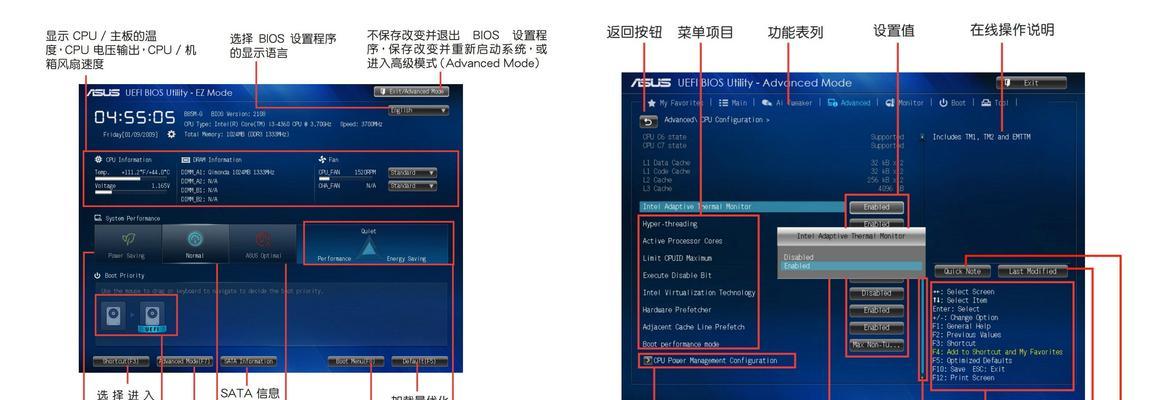
1.进入BIOS设置:启动计算机,在启动过程中按下特定键(通常是Delete或F2)进入BIOS设置界面。
2.备份当前BIOS:如果可能,在刷新之前,使用主板提供的工具备份当前的BIOS版本。
3.运行BIOS刷新程序:下载并运行主板制造商提供的BIOS刷新工具,选择你下载的BIOS文件,按照提示进行操作。
4.等待刷新完成:刷新过程中不要断电,不要关闭计算机,等待刷新完成并重启电脑。
刷失败后的恢复:如果你的电脑在刷新BIOS后无法启动,尝试使用主板上的BIOS恢复模式或使用主板制造商提供的工具进行恢复。
保修问题:大多数主板制造商都允许在保修期内免费刷新BIOS。但是,如果因为个人错误操作导致问题,保修可能会失效。
系统不稳定性:在某些情况下,新BIOS可能带来系统不稳定,如果是这样,可以尝试重新刷回旧的BIOS版本。
刷新主板BIOS可以带来许多好处,但其风险不容忽视。通过仔细准备、使用官方工具、备份数据以及谨慎操作,可以最小化风险。务必在充分理解以上步骤和潜在问题后进行操作,以确保你的电脑主板安全、稳定地运行。
版权声明:本文内容由互联网用户自发贡献,该文观点仅代表作者本人。本站仅提供信息存储空间服务,不拥有所有权,不承担相关法律责任。如发现本站有涉嫌抄袭侵权/违法违规的内容, 请发送邮件至 3561739510@qq.com 举报,一经查实,本站将立刻删除。